ويندوز 8 يتضمن الكثير من التغييرات في الطريقيتم التعامل مع التطبيقات. نظرًا لأنه يتم إنشاء نظام التشغيل لكل من الأجهزة اللوحية وأجهزة الكمبيوتر ، فإن بعض تحسينات واجهة المستخدم مناسبة أكثر لجهاز معين. على سبيل المثال ، من أجل إغلاق التطبيقات ، لم يعد هناك زر "x" الشهير. بدلاً من ذلك ، يجب عليك الحصول على التطبيق من الأعلى وسحبه لأسفل لإغلاقه. تغيير رئيسي آخر في Windows 8 هو أن سطح المكتب يعمل أيضًا كتطبيق. لذلك ، يمكنك إغلاق تطبيق سطح المكتب بنفس الطريقة (بالسحب من الأعلى). من الممكن إغلاقها عن طريق الخطأ ، على سبيل المثال ، عندما تقوم بسحب الماوس بسرعة لالتقاط لقطة شاشة. في هذا المنشور ، سنشرح كيفية تعطيل ميزة "السحب والإغلاق" في نظام التشغيل Windows 8 لتجنب الإغلاق العرضي للتطبيقات.
بخلاف إغلاق التطبيق ، يتيح لك سحبه من الأعلى أيضًا التقاطه على الجانب الأيسر والأيمن من شاشتك. سيؤدي تعطيل السحب إلى الإغلاق إلى تعطيل الوظيفة الإضافية.

لتحقيق ذلك ، سوف نستخدم تخطي جناح المترو تطبيق. لديه خيارات لتخطي شاشة البداية ، وتعطيل جميع الزوايا الساخنة بشكل فردي ، بما في ذلك تطبيق الجلاد (قائمة التبديل) ، السحب والإغلاق ، شريط السحر (الزاوية العلوية اليمنى) ، زر البدء وشريط السحر (الزاوية اليمنى السفلى). حدد خيار السحب للإغلاق وانقر فوق حفظ الإعدادات. ضع في اعتبارك أنه إذا قمت بتعطيل الزوايا الساخنة لشريط Switch وشريط Charms ، فلا يزال بإمكانك الوصول إليها باستخدام اختصارات لوحة المفاتيح و Win + Tab لقائمة Switch و Win + C لشريط Charms.
قم بتشغيل التطبيق ، حدد مربع الاختيار السحب والإغلاقانقر فوق حفظ الإعدادات. الآن ، لن يؤدي النقر فوق التطبيق وسحبه من الأعلى إلى الأسفل إلى إغلاق التطبيق. في الواقع ، لن يتم نقل التطبيق. يمكنك الآن التقاط لقطات شاشة بسهولة أو تنفيذ مهام أخرى على سطح المكتب دون المخاطرة بإغلاقها.
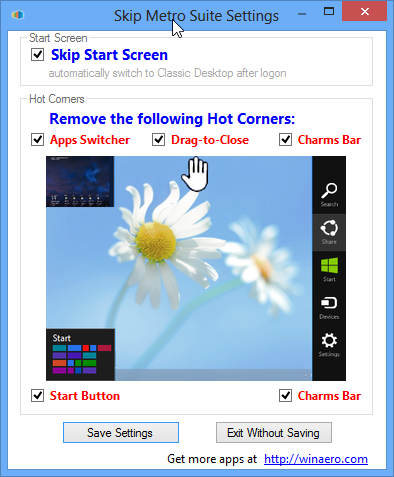
لقد استعرضنا Skip Metro Suite من قبل ، ولكن فيفي ذلك الوقت ، سمح لك فقط بتخطي شاشة البدء وتعطيل قائمة التبديل وشريط السحر. يحتوي أحدث إصدار على المزيد من الخيارات مع إعدادات منفصلة للزاوية العلوية والسفلية ووظائف السحب والإغلاق.
تحميل تخطي جناح مترو













تعليقات